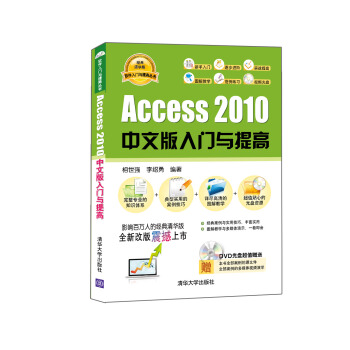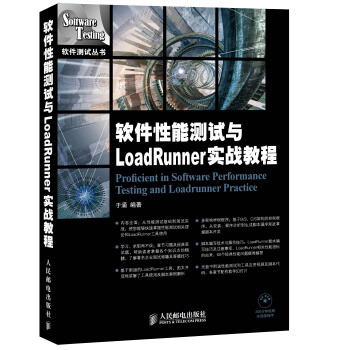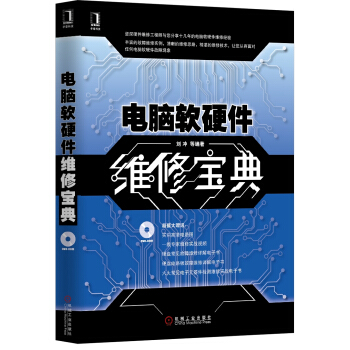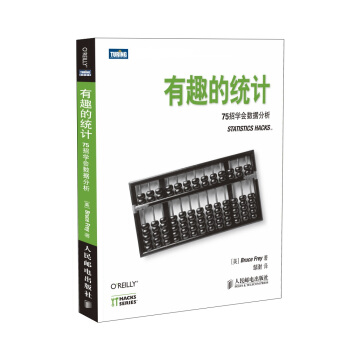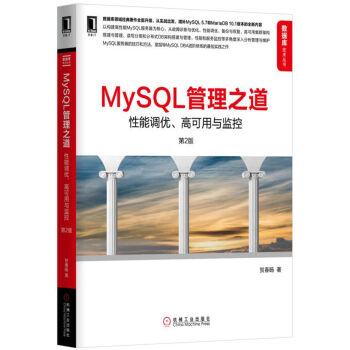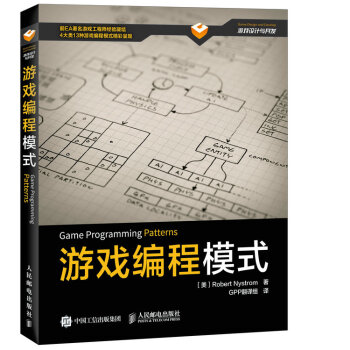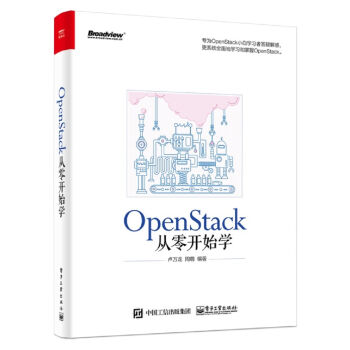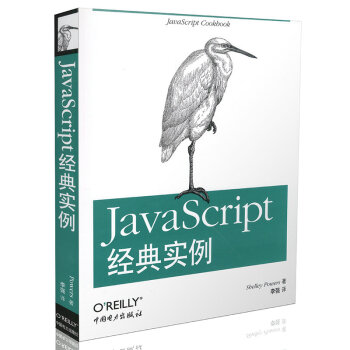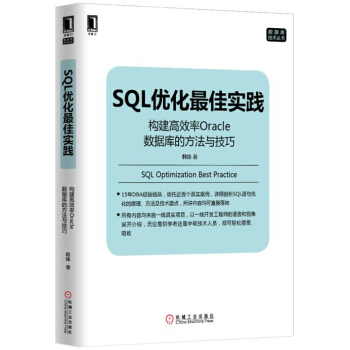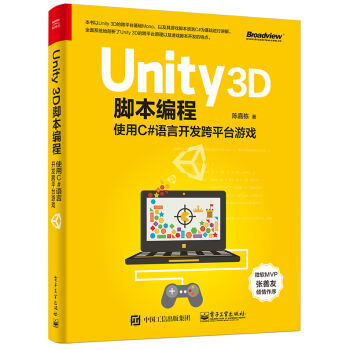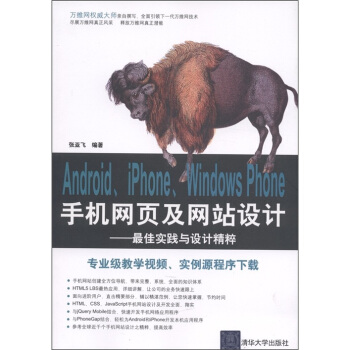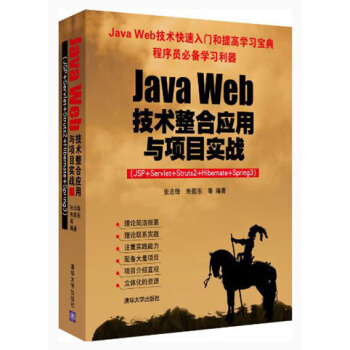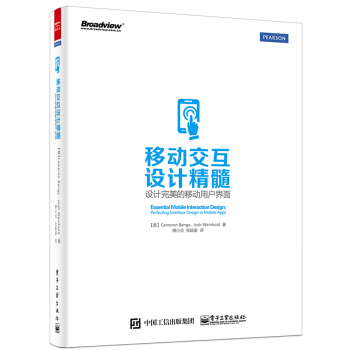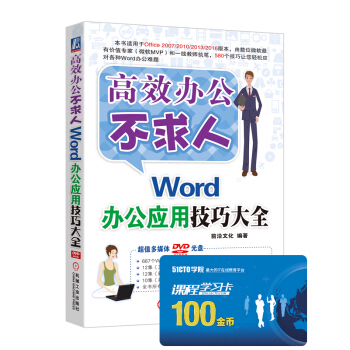

具体描述
产品特色
编辑推荐
本书适用于Word2007/2010/2013/2016版本,由数位微软MVP和一线教师执笔,580个技巧让您轻松应对各种Word办公难题
超值多媒体DVD光盘:
667个Word办公模板
12集《五笔打字与Word排版应用从入门到精通》视频教程
12集《新手学电脑办公综合应用》视频教程
10集《系统安装·重装·备份·还原》视频教程
全书所有技巧操作范例的素材文件和结果文件
本书非常适合读者阅读与查询使用,是不可多得的职场办公案头工具书
内容简介
本书汇集了多位微软MVP和一线教师的使用经验,结合职场工作的应用需求,通过列举丰富的案例并以技巧罗列的方式给读者讲解了Word办公应用技巧与经验。通过本书的学习,读者能迅速提升 Word 职场办公应用的操作技能。
全书共分为12章,内容包括Word的基本操作与设置技巧;Word文档的录入与编辑技巧;Word文档格式编排技巧;Word页面布局与打印技巧;Word样式、模板与主题应用技巧;Word图文混排技巧;Word表格的创建与编辑技巧;Word图表与 SmartArt 图形应用技巧;目录制作、脚注、尾注、题注与引用技巧;Word邮件合并应用技巧;Word文档审校与修订技巧;Word控件、域应用及交互办公技巧。
作者简介
前沿文化工作室,成立于2006年,主要从事图书策划与出版服务,以策划研究和著、编、译IT图书、经管图书等为主要方向。公司汇集了相关行业领域的名家名师,并拥有一批图书策划、创作编辑,他们热情豪放、敢想敢做、积极向上、专心专注,,秉承“高品质、严要求、精定位”的标准,自公司成立以来,先后策划、创作图书几百部,受到市场高度关注与读者的欢迎,上市以来荣登全国各大书城、网店的同类畅销书排行榜前列。
目录
前言第1章 Word的基本操作与设置技巧
1.1 Word的界面设置技巧
技巧1:改变Office组件的默认配色方案
技巧2:为文档设置合适的显示比例
技巧3:更改快速访问工具栏的位置
技巧4:将命令按钮添加到快速访问工具栏
技巧5:显示和隐藏功能区
技巧6:在工具栏中添加新的选项卡
技巧7:显示“开发工具”选项卡
技巧8:添加所需的命令到功能区中
技巧9:将自定义选项卡设置用于其他计算机
技巧10:关闭“浮动工具栏”
1.2 Word的选项设置技巧
技巧11:设置最近使用的文档数目
技巧12:修改自动保存时间间隔
技巧13:更改文档的默认保存路径
技巧14:修改文档自动恢复的位置
技巧15:将文档另存为低版本
技巧16:设置文档的默认保存格式
1.3 保护与隐藏文档的技巧
技巧17:隐藏最近使用的文档列表
技巧18:为文档设置以只读模式打开
技巧19:取消设置只读模式
技巧20:为文档设置打开密码
技巧21:设置部分文档可编辑
技巧22:将文档标记为最终状态
技巧23:更改Word文档的用户名
技巧24:清除文档中的隐私内容
第2章 Word文档的录入与编辑技巧
2.1 文档的基本操作技巧
技巧25:快速打开多个文档
技巧26:快速打开上次编辑的文档
技巧27:以只读方式打开文档
技巧28:以副本方式打开文档
技巧29:在页面视图中查看文档
技巧30:在Web版式视图中查看文档
技巧31:在阅读版式视图中查看文档
技巧32:在大纲视图中查看文档
技巧33:在草稿视图中查看文档
技巧34:在多个文档中进行快速切换
技巧35:一次性关闭所有文档
技巧36:一次性保存所有文档
技巧37:将多个文档合并为一个文档
技巧38:快速显示多个Word文档
技巧39:设置让页面自动滚动
2.2 文本输入技巧
技巧40:在空白区域快速输入内容
技巧41:快速重复输入内容
技巧42:快速输入大写中文数字
技巧43:快速输入常用符号
技巧44:输入偏旁部首
技巧45:在文档中输入生僻字
技巧46:插入当前日期
技巧47:插入内置公式
技巧48:将新公式保存到公式库
2.3 文本编辑技巧
技巧49:快速选择一个句子
技巧50:快速选择整个段落
技巧51:快速选择块区域
技巧52:快速选择不连续的区域
技巧53:快速选择向上或向下的内容
技巧54:快速选择跨页内容
技巧55:快速选定格式相同的内容
技巧56:快速返回上次的编辑点
技巧57:让光标在段落间快速移动
技巧58:显示空格标记
技巧59:使用自动更正
技巧60:对文本强制换行
......
前言/序言
非常感谢读者选择本书,在您做购买决定之前,建议您先仔细翻一翻本书的目录与内容,希望您能从本书中获取到有用的知识,并能体验到本书的新颖与不同之处。读者须知
Word是微软公司开发的Office办公软件中最常用的组件之一,据市场调研和用户调查,目前用Word的人很多,但真正会用Word的人很少。
也许我们都有过这样的经历:在使用 Word 软件处理工作时,往往会遇到一个疑难问题无法解决,要么请教身边的同事,要么翻阅大量的书籍查找。而这些疑难问题其实并不是多么深奥难学的技能,只要我们主动学习、细心总结,也会达到“熟能生巧”的境界。
基于以上现状,我们精心策划并总结编写了本书。本书汇集了多位微软MVP和一线教师的使用经验,结合职场工作的应用需求,通过列举丰富的案例并以技巧罗列的方式给读者讲解了 Word 办公应用技巧与经验。通过本书的学习,读者能快速提升在Word职场办公应用方面的操作技能。
本书内容系统全面、案例丰富、可操作性强。全书技巧适用于微软 Office 常用版本(Office 2007/2010/2013/2016),并以技巧罗列的形式编排,非常适合读者阅读与查询使用,尤其适合对Word软件的使用缺少经验和技巧的读者学习,是不可多得的职场办公案头工具书。
由于Word各个版本的界面稍有差异,但操作方法基本上大同小异,因此本书所有操作技巧均以Word 2013为例进行说明。
图书特色
本书主要面向有一定基础但严重缺少应用经验与技巧的读者,无基础的读者可以结合光盘中赠送的入门教学视频进行学习,从而快速入门,然后通过本书的学习,让自己快速提高办公应用水平。
1.实用好用,查询方便
本书对内容进行科学的归类,根据日常工作中实用的、常用的专业技能进行安排,力求帮助读者快速解决问题。另外,全书以技巧罗列的形式编排目录,采用“提出问题→解决问题”的模式进行编写,非常适合在遇到问题时查询使用,是不可多得的职场办公案头工具书。
2.疑难与技巧,一书全都有
本书中所讲内容,一方面对日常办公应用中的常见疑难问题进行归纳,另一方面对软件的操作与应用技巧进行总结。因此,本书既可以帮助读者解决日常办公中的相关疑难问题,也可以提高读者的Word操作水平与办公效率。
3.开放式结构,快餐式学习
本书在内容安排与体例策划上,打破传统知识结构的形式来编写。读者学习本书,不需要从第一页系统地学习到最后一页。工作忙碌时,可以直接通过目录找到问题的解决答案;工作闲暇时,可以有选择性地学习自己需要的章节内容,真正让您“学得会”并且“用得上”。
4.超值光盘,有无基础都可学习
本书配有一张学习资源光盘,光盘中包括书中所有实例的素材文件及结果文件,方便读者学习使用。此外,还赠送了多媒体教学视频,方便零基础的读者学习使用。
本书由来自一线的教学老师和一批微软MVP参与编写,他们具有丰富的使用经验与教学经验,分别有马东琼、胡芳、奚弟秋、刘倩、温静、汪继琼、赵娜、曹佳、文源、马杰、李林、王天成、康艳等,在此对他们日夜的辛劳付出表示感谢!
最后真诚感谢读者购买本书。由于计算机技术的发展非常迅速,加上编者水平有限、时间仓促,错误之处在所难免,敬请广大读者和同行批评指正。
编 者
2015年10月
用户评价
之前总是觉得,Word嘛,不就是敲敲键盘,写写字,再加点图片,能有多难?直到我开始深入接触一些需要大量文档处理的工作,才发现自己对Word的了解简直是“冰山一角”。《高效办公不求人:Word办公应用技巧大全》这本书,就像一位经验丰富的老前辈,把我从“门外汉”的泥潭里一把拽了出来。它并没有给我灌输那些我永远用不到的高深理论,而是聚焦于最实用、最能提升工作效率的技巧。比如,关于如何让Word文档的“可读性”大大提升,讲解了字体选择、段落布局、信息层级等很多细节,这些都是我以前完全没有意识到的。还有关于“协同办公”的部分,讲解了如何利用Word的批注、修订等功能,让团队协作更加顺畅,这一点对我来说是革命性的!这本书让我认识到,掌握Word的精髓,不仅仅是会用,更是会“巧用”,而且这种“巧用”能真正地改变我的工作方式,让我从繁琐的重复劳动中解脱出来。
评分我一直觉得自己是个Word“重度依赖者”,工作几乎离不开它。但说实话,每次看到那些Word大神们能做出各种炫酷的排版和效果,我总是羡慕不已。这本书《高效办公不求人:Word办公应用技巧大全》的出现,终于让我有机会窥探到“大神”的世界了!它不仅仅是教你一些零散的技巧,而是从根本上帮助你理解Word的强大功能,并告诉你如何将它们巧妙地运用到实际工作中。我特别喜欢它关于“视觉化表达”的章节,教你如何利用Word的排版、字体、颜色等元素,让你的文档更具吸引力,更容易传达信息。我之前做PPT汇报的材料,总觉得Word导出后效果不好,现在看了这本书,我可以用Word做出很多比PPT更具专业感的长图文报告,简直是惊艳了我的同事们!这本书让我明白,Word不只是一个工具,更是一种表达思想和传递信息的艺术。
评分哇塞,我感觉我跟Word的关系,自从看了这本《高效办公不求人:Word办公应用技巧大全》之后,简直是质的飞跃!以前觉得Word就是一个打字工具,最多加个图片,做个简单的表格。现在我才知道,原来Word的功能这么强大!这本书里讲的那些图表制作、数据分析、甚至是一些简单的自动化操作,我都觉得太神奇了!我一直对Excel表格里的数据分析很感兴趣,但总觉得Word做不了什么。结果这本书里竟然有关于如何在Word里插入和美化图表,甚至还能进行一些简单的数据计算和分析的技巧,简直是颠覆了我对Word的认知!而且,作者的语言风格也很幽默,读起来一点都不觉得枯燥。我最喜欢的部分是关于“懒人技巧”和“效率神器”的章节,那些能够一次性解决多个小问题的技巧,简直是太有用了!我现在感觉自己就像是拥有了一把瑞士军刀,可以应对各种复杂的工作场景,而且还能做得非常漂亮。
评分天呐,我简直不敢相信!我一直以为自己对Word已经挺熟了,毕竟工作了好几年,处理文件也都是用它。结果翻开这本《高效办公不求人:Word办公应用技巧大全》之后,我才发现自己之前的操作简直是“原始社会”级别的!这本书真的太有用了,我之前总是在一些细节上卡壳,比如怎么快速调整段落间距,怎么让表格看起来更专业,还有那些复杂的图文混排,每次都要摸索半天,效率低得让人抓狂。这本书里简直是把这些痛点一个一个都给拔除了!它讲的那些小技巧,看似不起眼,但一旦掌握了,就能节省我大量的时间。特别是关于快捷键的部分,我之前只知道几个最常用的,现在学了好多能一步到位的小组合,简直是打开了新世界的大门。而且,这本书的讲解一点都不枯燥,它会结合实际的工作场景来演示,让你一看就懂,一学就会。我现在已经把里面的一些核心技巧运用到实际工作中了,感觉自己的工作效率提升了好几个档次,再也不用厚着脸皮去问同事那些“基础”问题了,这感觉太棒了!
评分说实话,我买这本书的时候,心里其实是有点忐忑的。毕竟市面上关于Word的书太多了,很多都写得又厚又杂,看得人头晕眼花,最后也不知道到底学到了什么。但《高效办公不求人:Word办公应用技巧大全》这本书,真的给了我很大的惊喜。它最打动我的是,内容组织得非常有逻辑性,从最基础的操作讲起,然后循序渐进,难度逐渐提升,而且每一个技巧都配有清晰的截图和详细的步骤说明,完全不用担心跟不上。我之前最头疼的就是做长文档,比如报告、论文之类的,目录、页眉页脚、交叉引用这些东西,每次都弄得我焦头烂额。这本书里用了专门的章节来讲解这些,而且讲解得特别细致,把那些容易出错的地方都提前指出来了,还给出了很多实用的模板和建议。我现在做报告,简直是事半功倍,再也不用因为格式问题而反复修改了。这本书就像一个经验丰富的老师傅,把他的独门绝技毫无保留地传授给了你,让你少走很多弯路。
评分感觉不错,适合职场人士尤其是企业人员看,很不错的,阅后会有收获。
评分包装很好,还有光盘哦,真的感觉挺好的,一共五本书,够我3个月来看了,
评分送货速度很快很快很快
评分一般般吧,上面的二维码扫不出来,说可以看视频,并不能!
评分送货速度比较快,书也不错,努力学习中!
评分比较适合新人使用
评分这书能解决办公遇到的一些问题
评分应该不错吧,看不太懂
评分印刷精美,印刷精美,内容新。
相关图书
本站所有内容均为互联网搜索引擎提供的公开搜索信息,本站不存储任何数据与内容,任何内容与数据均与本站无关,如有需要请联系相关搜索引擎包括但不限于百度,google,bing,sogou 等
© 2025 book.coffeedeals.club All Rights Reserved. 静流书站 版权所有

![人工智能:一种现代的方法(第3版 影印版) [Artificial Intelligence:A Modern Approach (3rd Edition)] pdf epub mobi 电子书 下载](https://pic.windowsfront.com/10779582/593a30d1N778825b3.jpg)